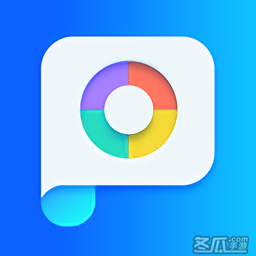-
PS中计数工具怎么用?
- 时间:2024-04-19 13:21:54
大家好,今天Win10系统之家小编给大家分享「PS中计数工具怎么用?」的知识,如果能碰巧解决你现在面临的问题,记得收藏本站或分享给你的好友们哟~,现在开始吧!
PS中计数工具怎么用?其实很多小伙伴不知道ps有一项功能“计数”,更不知道其怎么使用。下面,小编就为大家介绍下PS中计数工具使用方法。
打开Photoshop软件,我们可以通过新建画布、或者打开图片素材来操作,本次就以新建画布为例进行说明。
点击菜单栏的图像——分析,如图所示。
选择计数工具,勾选计数工具,如图所示。
在功能区内我们可以看到计数工具为使用状态,而鼠标指针变为数字加状态,如图所示。
鼠标指针状态为1+固定,通过在画布上选择位置并点击来标记计数,计数为数字默认从小到大,也就是说开始数值为1,第二次点击数值为2,以此类推,如图所示。
其中标记后可在功能区查看标记总数、计数组可重命名、修改标记计数颜色、可清除标记计数、修改标记大小和标签大小,如图所示。
以上就是小编为大家介绍的PS中计数工具使用方法。更多相关教程敬请关注系统之家。
以上就是关于「PS中计数工具怎么用?」的全部内容,本文讲解到这里啦,希望对大家有所帮助。如果你还想了解更多这方面的信息,记得收藏关注本站~
Win10系统之家♀独家使①用!
相关文章
-

PS中计数工具怎么用?其实很多小伙伴不知道ps有一项功能“计数”,更不知道其怎么使用。下面,小编就为大家介绍下PS中计数工具使用方法。
打开Photoshop软件,我们可以通过新建画布、或者打开图片素材来操作,本次就以新建画布为例进行说明。
点击菜单栏的图像——分析,如图所示。
选择计数工具,勾选计数工具,如图所示。
在功能区内我们可以... -

Photoshop里面有一个工具功能非常强大,那就是钢笔工具,钢笔工具不仅可以用来抠图,还可以画出各种各样的线条,钢笔工具容易学会,但是要熟练使用那需要一个长时间练习的过程,如果可以熟练掌握并且使用钢笔工具,那么Photoshop这个软件你也差不多学过关了,那么钢笔工具怎么用呢?别急,接下来给大家介绍详细的使用方法。在开始学习之前提醒大家,钢笔工具容易学会,但是要熟练使用必须要付出一... -

磁性套索工具怎么用?我们在制作图片时,经常需要对素材进行抠图,对于不同的素材我们选择的抠图方法也不一样,而对于比较简单的图片,我们可以选择磁性套索工具来抠图,不仅抠图快速效果也好。下面小编以扣取下图的五角星为例,给大家讲解磁性套索工具使用技巧。
操作如下:
1、首先使用photoshop打开原图,打开之后,在左边的工具箱上面找到套索工具,右击套数工具即可弹出一... -

PS注释工具怎么用?正用PS处理图片呢,临时有事、你请同事帮助完成剩下的工作,可以在图片上添加注释、说明要求。同事打开图片后就能看到注释,知道下一步该干嘛了。下面,小编就为大家介绍下PS注释工具使用方法。
打开Photoshop软件,导入一张图片。
在工具栏中选择注释工具,如果看不到此工具,就在吸管工具上点击鼠标右键,就能看到注释工具了。
鼠标左键...